Denne veiledningen viser hvordan man setter opp pålogging med engangskoder ved bruk av Microsoft eller Google Authenticator.
Oppsett ved første pålogging
1. Logg på som vanlig med ditt brukernavn og passord.
For deg som sitter på kontoret med brannmur fra Duett, så kommer du direkte til portalen.
Her klikker du på KONTO-knappen øverst (Vist i bildet under) - Du blir spurt om å legge inn passordet ditt på nytt. Du vil da bli spurt om oppsett av tofaktor (STEG 2)
For alle andre så vil du bli spurt om oppsett av tofaktor rett etter første pålogging. Gå til STEG 2.
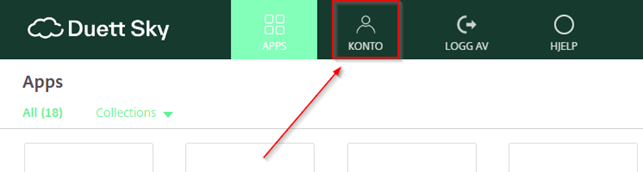
2. Ved første pålogging vil du bli henvist til å sette opp en sikkerhetsmetode.
Her velger du «Google Autentisering»
(Dette gjelder både om du skal bruke Microsoft Authenticator eller Google sin, de bruker samme rammeverk)
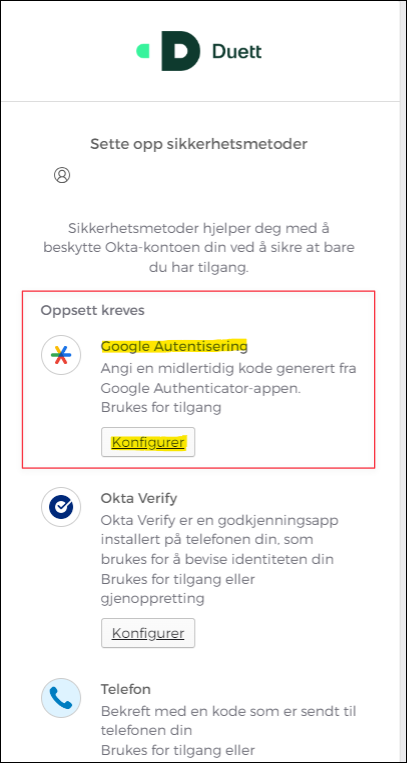
3. På PCen vil du da få opp en QR kode som skal skannes for å sette opp kontoen i appen: (det under er et eksempel og skal ikke skannes)
Når du har skannet den og kontoen har dukket opp i appen din, trykker du på «Neste».
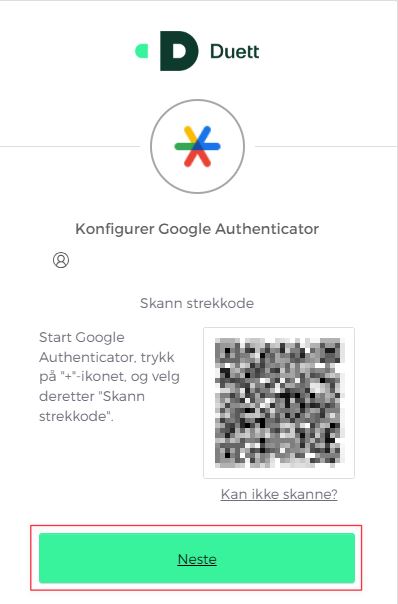
4. Du vil da bli spurt om å legge inn en kode fra appen, skriv den inn i feltet og trykk på «Bekreft»
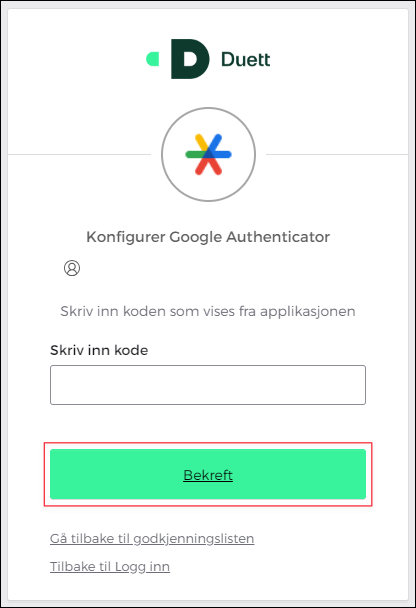
5. Du blir da tatt tilbake til oppsett av sikkerhetsmetode og to-faktor er lagt opp på din konto og app, trykk «Sett opp senere» nederst så vil du bli tatt videre til Okta portalen hvor du kan velge programvaren du ønsker å starte.
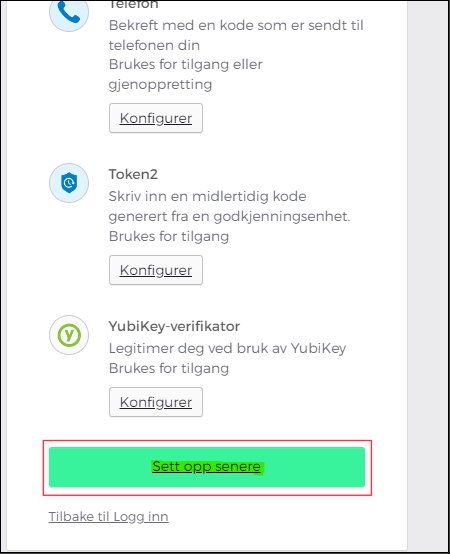
Du kommer nå tilbake til påloggingsportalen. Ser du ikke dine programmer, så må du først trykke på Duett Sky.
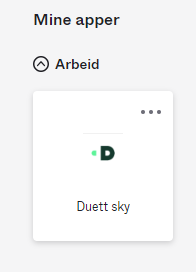
Gratulerer!
Du har nå satt opp din konto for tofaktorpålogging via Okta OTP (engangskode). Ved neste pålogging vil du måtte skrive inn kode fra authenticator Appen for å godkjenne pålogging der dette er påkrevd.